컴퓨터를 통하여 웹서핑을 하다 보면 유용한 정보가 있는 사이트나 자신의 취미 또는 업무와 관련된 고급 정보들이 있는 사이트가 있으면 보통 즐겨찾기를 많이 합니다. 저도 유용한 정보가 있는 다양한 사이트들을 즐겨찾기에 추가하여 필요할 때마다 접속하고 있는데요. 처음 1~2개 정도를 추가했다가 추가하는 횟수가 점점 많아지면 나중에는 마우스로 내려야 할 만큼 많은 사이트들이 등록되게 됩니다.
크롬에서는 우측 상단에 [숨겨진 북마크] 옵션을 통해서 추가해 놓은 사이트로 접속할 수 있는데요.. 북마크에 많은 사이트들이 등록되면 찾는 것도 불편하지만 이왕이면 폴더를 생성한 후에 카테고리를 만들어 저장하는 방법을 사용하시면 도움이 될 것입니다. 그럼 바탕화면에 자주 가는 웹사이트 바로 가기 아이콘을 만들어 보는 방법을 알아보도록 하겠습니다.
![]()
![]()
![]()
![]()
![]()

♨ 포스팅 목차 ♨
1. 웹사이트 바로가기 만들기
2. 바로가기 아이콘 변경하기
3. 마치며
1. 웹사이트 바로가기 만들기
여러 사이트를 돌아다니다가 마음에 드는 사이트를 발견하셨다면 바탕 화면에서 우클릭을 하신 후에 [새로 만들기]->[바로 가기]를 클릭합니다.

해당 웹사이트 링크를 항목 위치 입력에 복사+붙여 넣기를 하신 후에 다음을 클릭합니다.

이름은 사이트 이름 또는 자신이 원하는 이름을 입력하시고 마침을 클릭합니다.
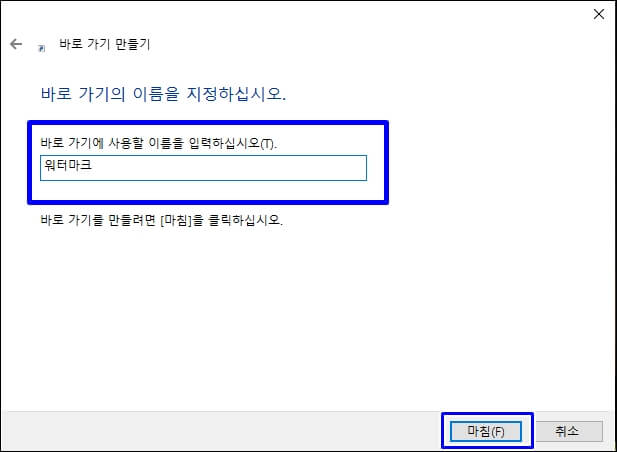
그럼 아래와 같이 바탕 화면에 바로가기 아이콘이 생성됩니다.

2. 바로가기 아이콘 변경하기
바로가기 아이콘을 생성했는데 아이콘 이미지가 마음에 들지 않는다면 변경해 주시면 됩니다. 아이콘을 우클릭하셔서 속성을 클릭합니다.

웹 문서 탭에서 아이콘 변경을 클릭합니다.

아래 목록에서 아이콘 선택 탭을 보시면 몇 개의 아이콘으로 변경이 가능한데요. 일단 아무거나 골라서 변경한 후에 다시 재 변경을 시도해 보겠습니다. 아이콘을 선택하시고 확인을 클릭해줍니다.

그리고 다시 속성에 접속하여 아이콘 변경을 누르시고 원하시는 아이콘 모양으로 변경해 주시면 되겠습니다. 폴더 안에서 새폴더를 하나 더 생성하셔서 카테고리 별로 저장하신다면 더욱 편리하게 사용하실 수 있습니다.

♣ 오늘의 추천 포스팅 ♣
2021/01/06 - [Windows 10] - 웹 브라우저에서 어도비[adobe] 플래시 플레이어 차단하기
2021/01/04 - [IT/프로그램, 사이트] - 어도비(adobe) 플래시 플레이어 삭제하는 2가지 방법
2021/01/11 - [IT/프로그램, 사이트] - 페이스북 다크 모드 설정하는 방법(PC, 모바일)
2020/12/31 - [IT/프로그램, 사이트] - 유튜브 모바일로 다크 모드 설정하는 방법
2. 마치며...
오늘은 바탕 화면에 자주 가는 웹사이트 바로 가기 만드는 방법을 알아보았습니다. 컴퓨터로 작업을 많이 하시는 분들 중에서도 유용한 사이트를 많이 알고 계신다면 바로 가기 아이콘을 생성하셔서 저장해 놓는 것도 좋은 방법이 될 것 같습니다. 오늘의 포스팅은 여기서 마칩니다. 읽어주셔서 감사합니다.
'IT > 프로그램,사이트' 카테고리의 다른 글
| 핸드폰 위치추적하는방법(구글, 경찰청 유실물) (1) | 2021.03.27 |
|---|---|
| 구글 크롬 out of memory 해결 방법 2가지 (0) | 2021.03.10 |
| 유튜브 PC에서 구간 반복 설정[looper for youtube] (0) | 2021.03.04 |
| 일회용 임시 이메일 주소 생성하는 방법, 템프 메일(temp mail) (0) | 2021.01.27 |
| 페이스북 다크모드 설정하는 방법(PC, 모바일) (0) | 2021.01.11 |
| pdf파일 엑셀파일로 변환하기, 스몰(small)pdf (0) | 2021.01.08 |
| 어도비(adobe) 플래시 플레이어 삭제하는 2가지 방법 (0) | 2021.01.04 |
| 줌[zoom] 배경화면 바꾸기 및 가상화면 변경하는 방법 (3) | 2021.01.04 |




댓글